윈 도 우 PE에 최신드라이버 통합하지 않고 사용하기
2021.12.25 23:19
최신 노트북을 구입한 경우 기존의 PE에
구동 드라이버가 없어서 기능을 제대로 사용하지 못하는 경우가 있습니다.
이것은 정상적인 일입니다.
디스크 컨트롤러는 PE에 통합하여 사용하여야만 합니다.
하지만 그외의 무선랜 또는 터치패드 이런 류는 드라이버만 있으면
PE에 통합하지 않고도 사용하실 수 있습니다.
VBOX 디스플레이 드라이버를 PE에 통합하여 사용하시는 분은 없죠.
하지만 이것을 사용하여 기타 장비의 드라이버를 설치하는 방법을 알려드리겠습니다.
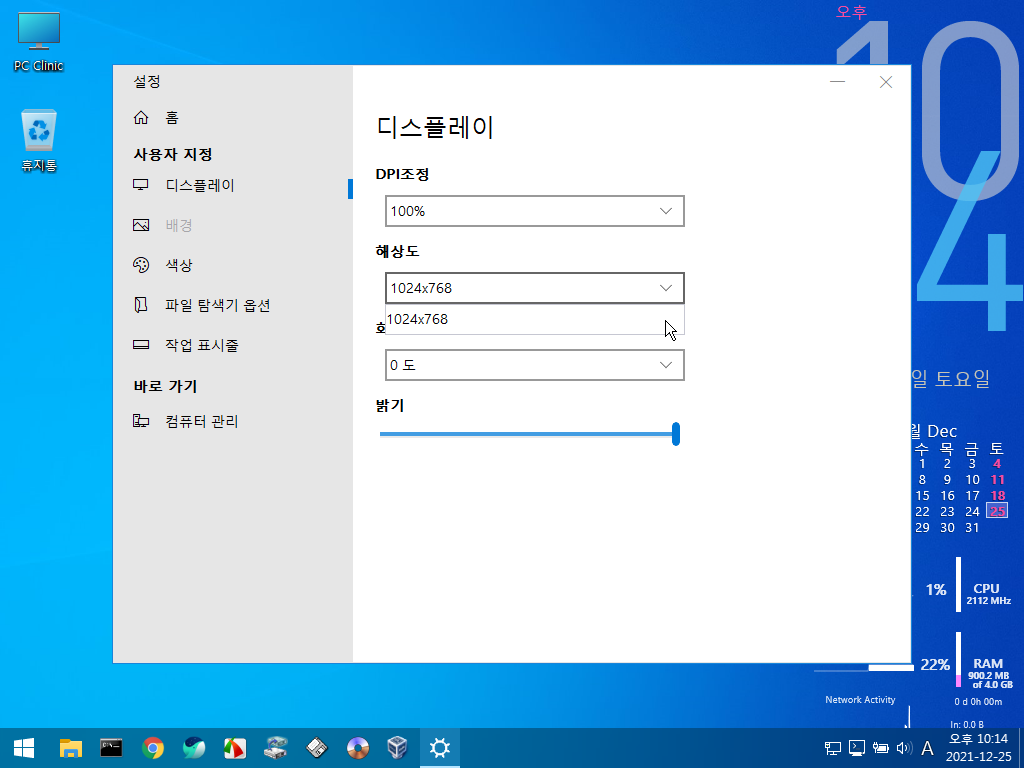
BIOS부팅에서는 잘되던 저에게 맏는 1152해상도가
UEFI를 구성하면서 확인하여 보니 표현되지 않고 있습니다.
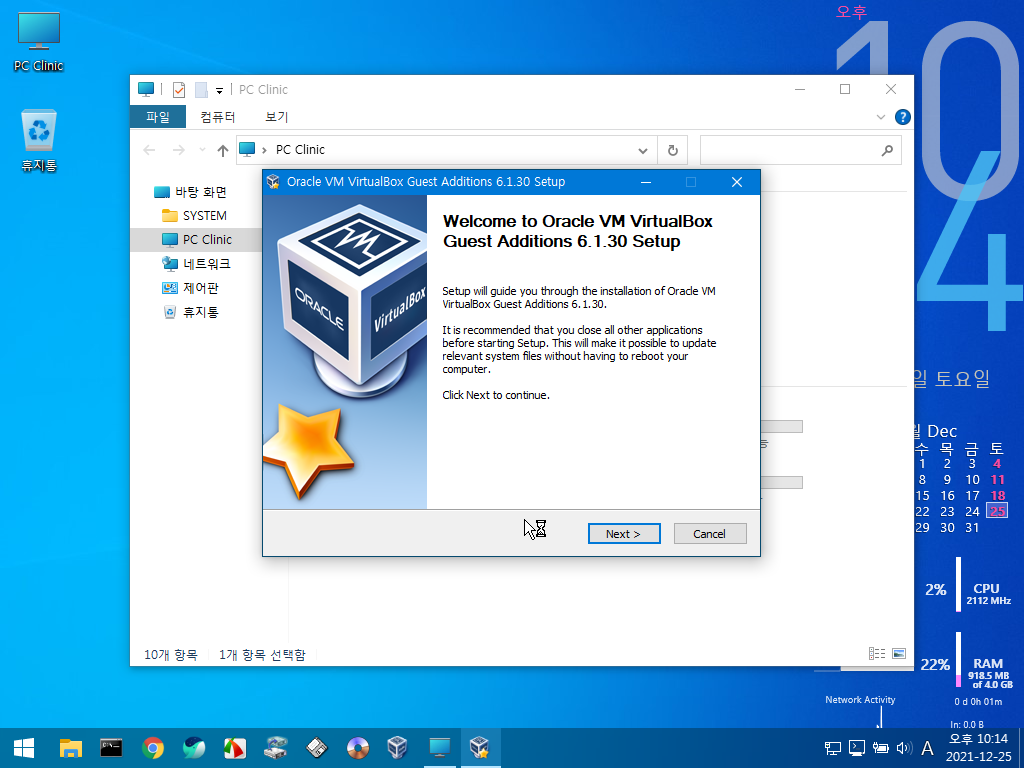
그래서 확장팩에 포함된 게스트CD를 넣고 드라이버를 설치했습니다.
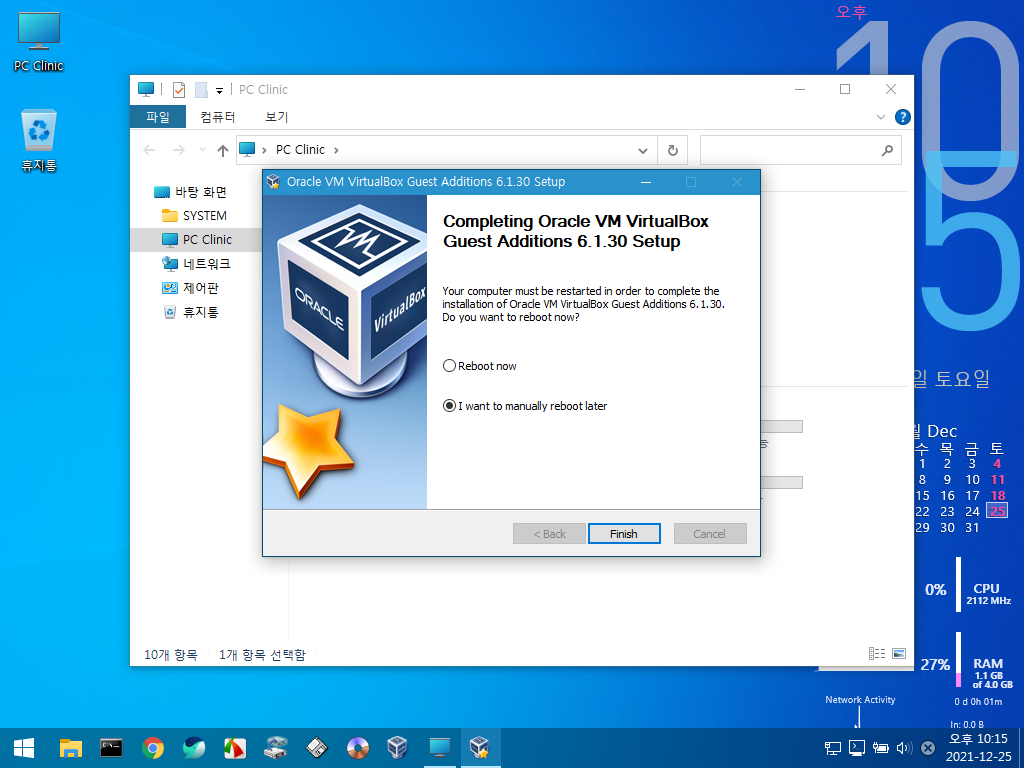
PE인데 재부팅하면 안됩니다. 다음에 부팅을 선택하고 닫았습니다.
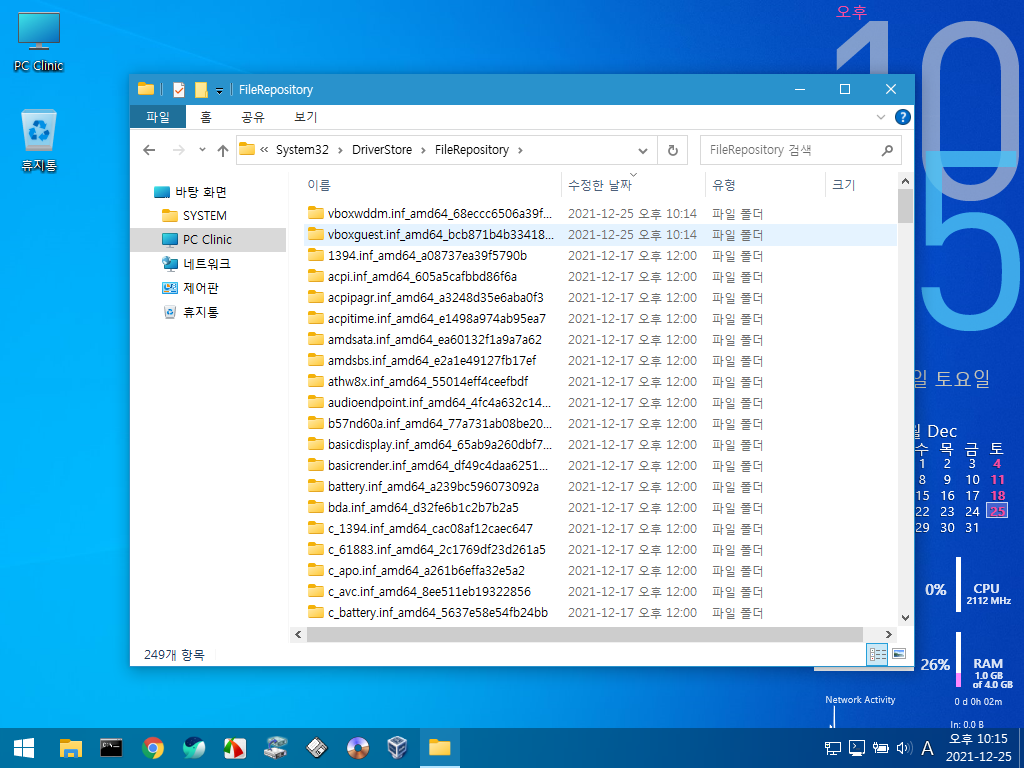
X:\Windows\System32\DriverStore\FileRepository 폴더를
날짜 순으로 정렬하면 오늘 설치한 드라이버들이 보입니다.
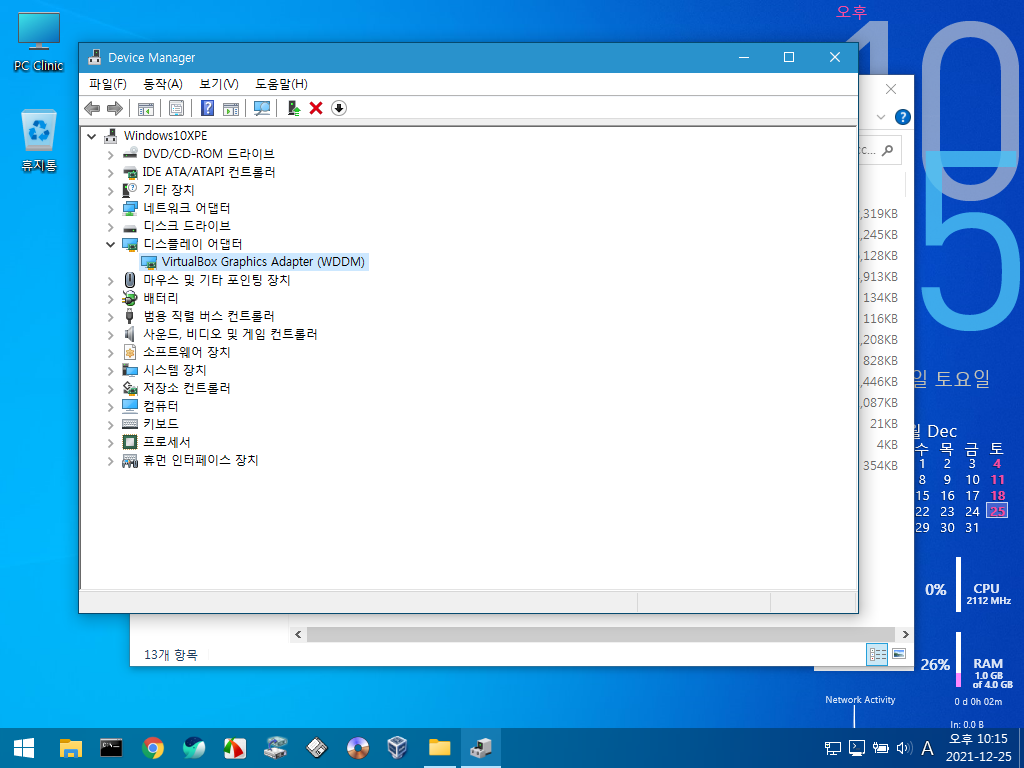
어떤 것인지 확인하기 위해 장치관리자를 확인하였습니다.
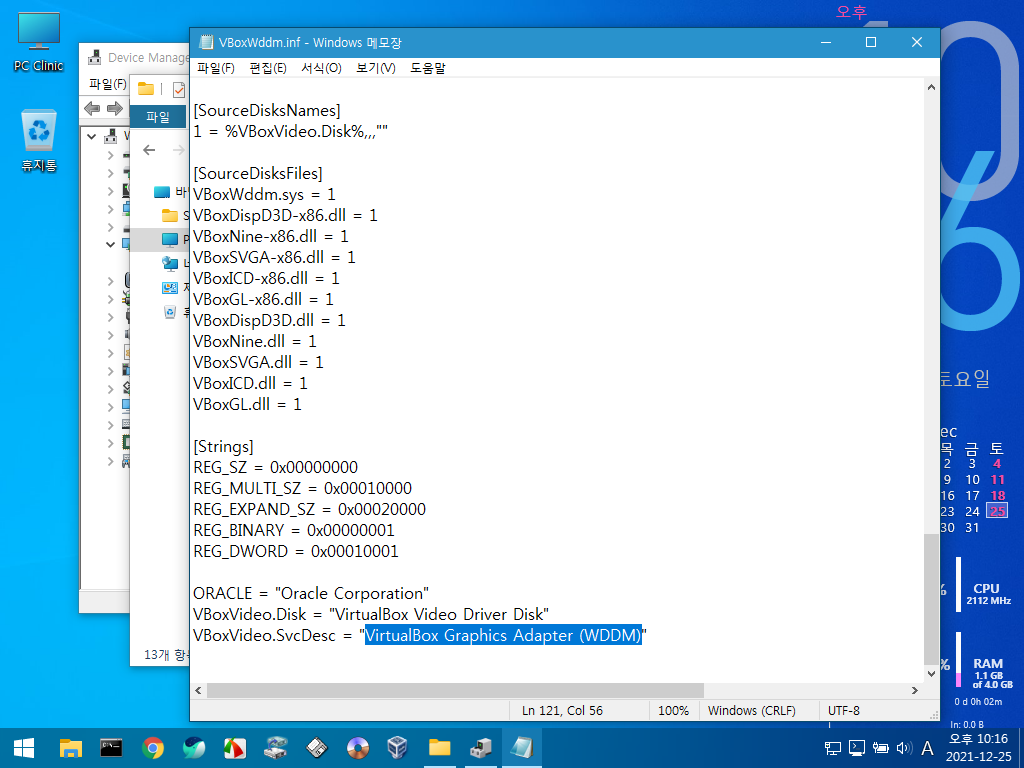
드라이버 폴더에 있는 inf 파일을 찾아서 어떤 폴더에 디스플레이 드라이이버인지 확인했습니다.
동일한 이름이 보입니다. 보통 맨 아랫쪽에 드라이버 명칭이 나와있습니다.
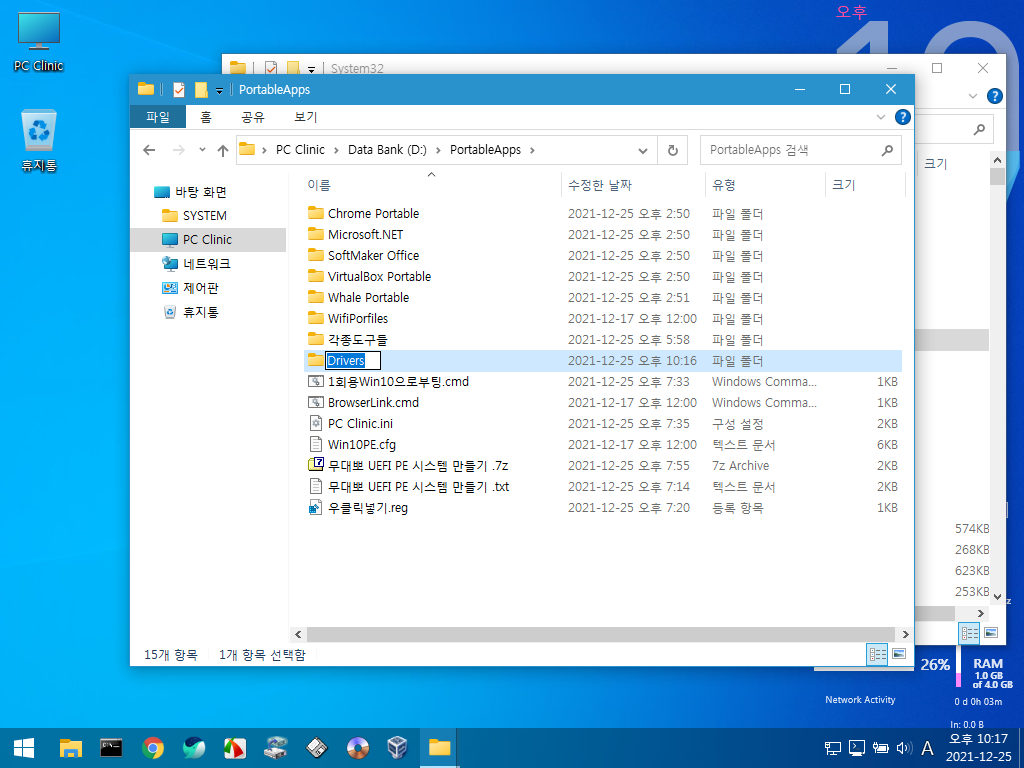
PortableApps 폴더에 Drivers라는 폴더를 만들었습니다.
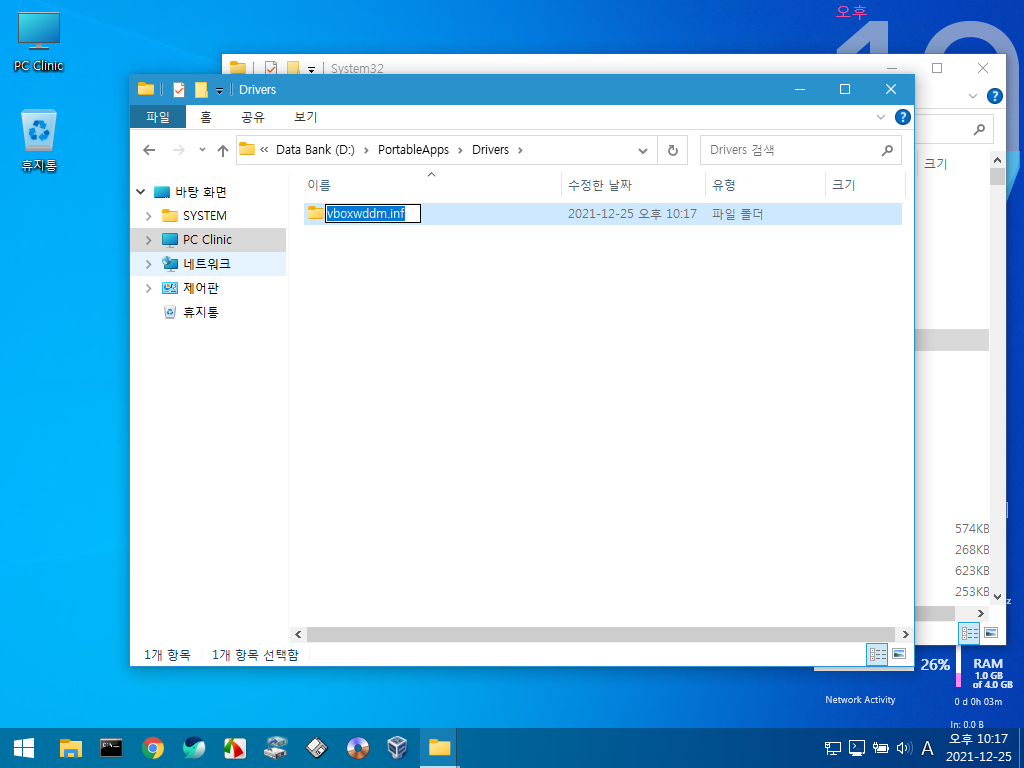
새로 만든 폴더에 복사한 드라이버 폴더를 넣으면서 뒤에 붙은 코드를 지우고 간단한 이름으로 만들었습니다.
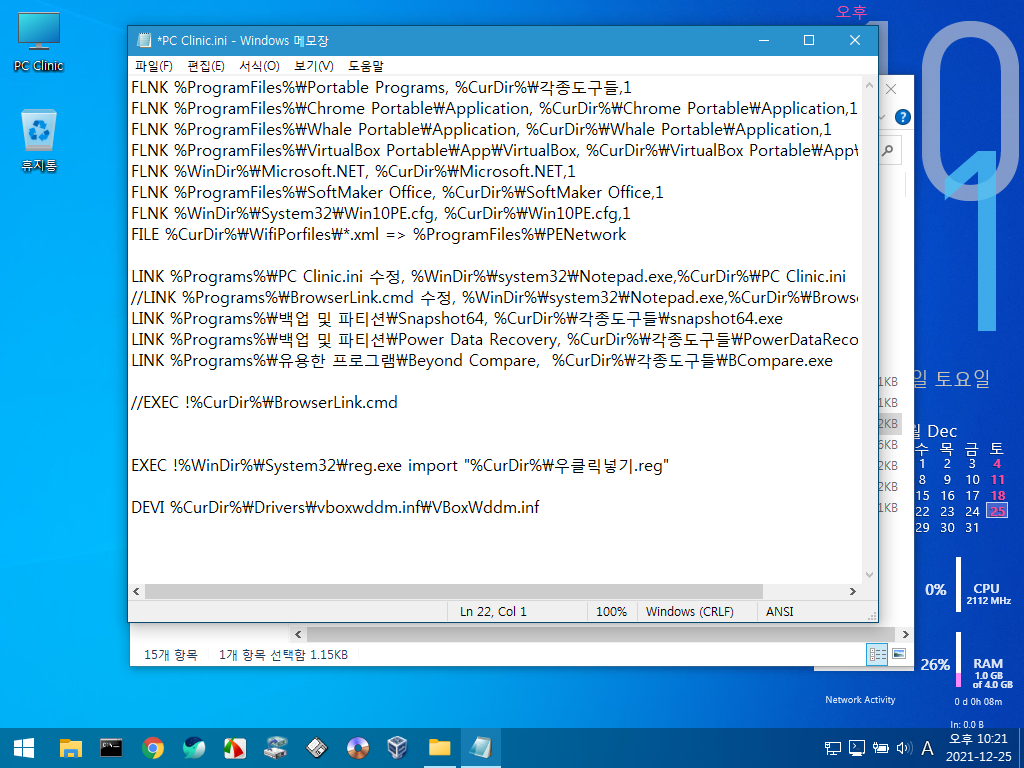
이제 PC Clinic.ini를 열어 드라이버 파일을 로딩만 시켜주면 끝입니다.
저장한 다음 재부팅했습니다.
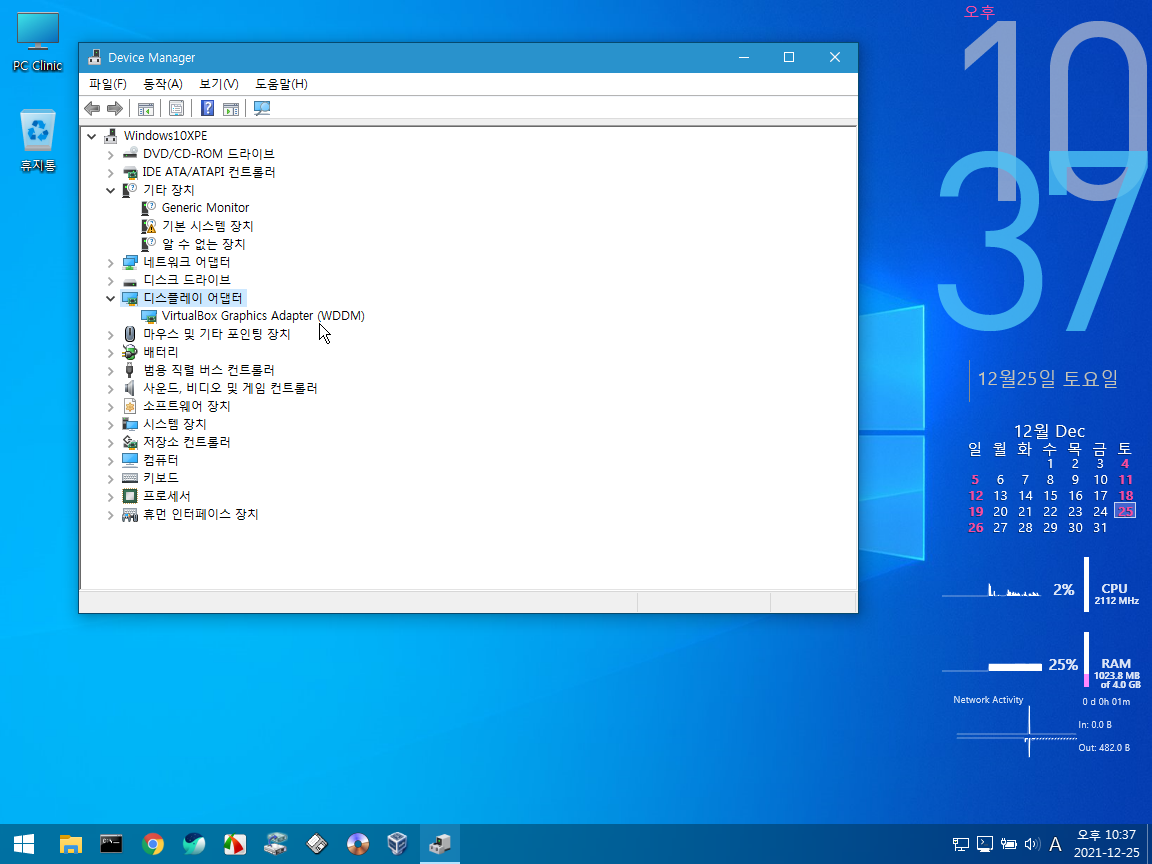
재부팅해보면 드라이버가 정상적으로 설치되었음을 확인하게 됩니다.
이제 PE는 부팅시마다 드라이버를 자동으로 인식하여 부팅하게 됩니다.
ClinicPE는 외부에서 환경을 수정할 수 있도록 설계되었습니다.
제가 만든 PE가 아니라면 마운트 또는 7Zip을 이용하여 수정하시면 됩니다.
댓글 [13]
-
왕초보 2021.12.25 23:33
-
cungice 2021.12.25 23:43
수고 많으셨습니다. 감사합니다.
-
샤 2021.12.25 23:48
수고하셨습니다.
-
슈머슈마 2021.12.26 08:24
감사합니다. -
REFS 2021.12.26 08:46
감사합니다..
-
w20060101 2021.12.26 09:05 감사합니다.
PC_Clinic님 이건 여담입니다만.. 혹시 포터블 프로그램들을 코어(wimm) 내부로 넣지말고 밖으로 빼내실 생각은 없으신지요..
이게 사실 부팅초기 윔파일을 로딩하는데 시간이 많이 소요되는 편이라서요...
저는 할수 없이 모두 지우고 rsac등을 이용해서 유틸은 아예 pe와 분리해서 쓰거든요.
물론 필수적으로 코어와 맞물려서 윈도우즈나 시스템 폴더내에서 자리잡아야 되는것도 있을것입니다..
이건 PC_Clinic님 애 사용자로서 건의사항 정도이니 그냥 참고정도만 부탁드리겠습니다.^^
-
PC_Clinic 2021.12.26 11:21
제가 만든 PE는 필요헌 부분을 제외하고는 전부 PortabeApps 폴더에 위치합니다.
다른 분이 만든 통합본을 쓰시는 것같네요.
아니면 제 PE에서 더 외부로 돌릴만한 요소가 존재하는 건가요?
확인부탁드립니다.
제PE 원본 : https://pc-clinic.tistory.com/104
-
w20060101 2021.12.26 13:49 아 제가 그럼 착각했을지도 모릅니다. PortabeApps 라는게 boot.wim에 포함되어 있길래 단순하게 용량만 가지고 부팅시간을 운운한것 같습니다.
boot.wim의 용량과는 상관이 없다는 의미일까요...
-
PC_Clinic 2021.12.26 14:47
PE는 쉽게 표현해서 boot.wim을 메모리에 풀어서 사용하는 구조입니다.
wim파일정보의 확장용량만큼 사용하는 것입니다.
그만큼의 시간이 소요되고 리소스도 많이 사용합니다.
-
w20060101 2021.12.26 15:56 네 그래서 boot.wim안에 프로그램을 넣기 보다는 외부로 빼내면 그만큼 코어 용량이 줄어들어 빠릿하지 않을까 싶어서 여쭈었던 것입니다.^^
저는 잘 몰라 그냥 프로그램은 boot.wim에 들어 있는건 모두 지우고 usb의 루트등에 별도 폴더등으로 만들어서 불러오는 방식으로 쓰거든요.
그냥 이 내용은 무시하시기 바랍니다. 어짜피 활용은 사용자의 몫이니까요. 감사드립니다.
-
언덕넘어 2021.12.26 10:43
정보감사합니다. 새해 복 많이 받으세요^^.
-
상발이 2021.12.26 20:06
수고하셨습니다.
-
하늘은높고구름은뭉게구름 2021.12.27 10:46
애쓰셨습니다.
감사합니다.
| 번호 | 제목 | 글쓴이 | 조회 | 추천 | 등록일 |
|---|---|---|---|---|---|
| [공지] | 강좌 작성간 참고해주세요 | gooddew | - | - | - |
| 4083 | 하드웨어| A.I_7 버전구분 총정리 새로운것 (GIFT7까지) [35] | 유기농초코 | 33413 | 0 | 12-18 |
| 4082 | 하드웨어| SRS Audio Sandbox에 관한 팁?! [12] | 김용환 | 10735 | 0 | 12-23 |
| 4081 | 서버 / IT| 서버 2008.R2를 메인 OS로 써보자-1 [18] |
|
21743 | 0 | 12-24 |
| 4080 | 서버 / IT| 서버 2008.R2를 메인 OS로 써보자-2 [2] |
|
15840 | 0 | 12-24 |
| 4079 | 서버 / IT| 서버 2008.R2를 메인 OS로 써보자-3 [12] |
|
17287 | 0 | 12-24 |
| 4078 | 서버 / IT| 서버 2008.R2를 메인 OS로 써보자-4 [4] |
|
16008 | 0 | 12-24 |
| 4077 | 하드웨어| 파이어 폭스 부가기능 켜면 오류날 때 해결 방법 [2] |
|
7498 | 0 | 12-25 |
| 4076 | 하드웨어| 한글화 직접 제작해 봅시다.. [7] |
|
14213 | 0 | 12-27 |
| 4075 | 하드웨어| CPU-Z 한글화 제작과정 [14] |
|
13466 | 0 | 12-27 |
| 4074 | 하드웨어| GRUB 메뉴 배경화면 만들기 [4] | 홍진만 | 11676 | 0 | 12-28 |
| 4073 | 하드웨어| 한글 2007 무인설치본 만들기 [5] | 홍진만 | 14415 | 0 | 12-28 |
| 4072 | 하드웨어| 인텔 울트라씬 프로세서 SU4100의 정체 [7] |
|
15847 | 0 | 12-28 |
| 4071 | 윈 도 우| NEWPREP(만능고스트 툴)를 홈에디션에서도 사용하기 [3] |
|
25341 | 0 | 12-30 |
| 4070 | 하드웨어| AI 2010 버전들 그림으로 간략 설명(재수정) [19] | 왔따다 | 26887 | 0 | 12-31 |
| 4069 | 하드웨어| A.I_7 0130의 시스템 최적화(내용일부바뀜) [10] | 왔따다 | 31928 | 0 | 01-01 |
| 4068 | 하드웨어| A.I_7을 통한 인증 최적화 [6] | 왔따다 | 45834 | 0 | 01-04 |
| 4067 | 하드웨어| B4작성된문서 A4로 인쇄하기 [4] | 죠타로 | 10228 | 0 | 01-06 |
| 4066 | 하드웨어| Ghost15의 새로운 기능! [10] | Gim Gyu- | 13313 | 0 | 01-06 |
| 4065 | 하드웨어| 고스트15의 콜드이미징기능 추가안내(콜드이미징 필독) | Gim Gyu- | 11036 | 0 | 01-07 |
| 4064 | 하드웨어| 괜찮은 검색공급자 구글 [11] |
|
10400 | 0 | 01-11 |

이렇게 하는것이었네요...
어떻게 하는지 항상 궁금했었습니다..
좋은 지식을 베풀어 주셔서 감사합니다..